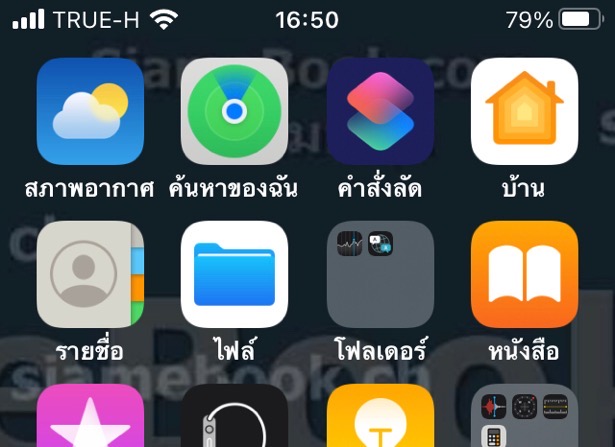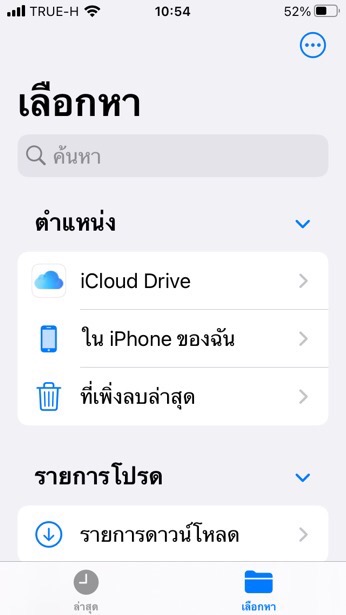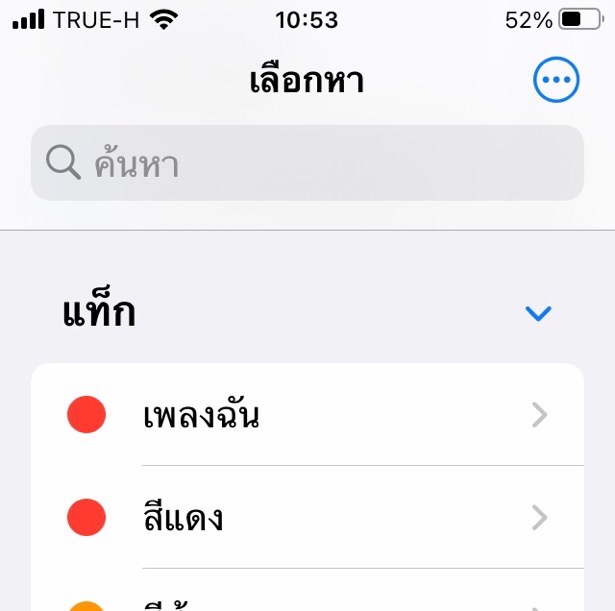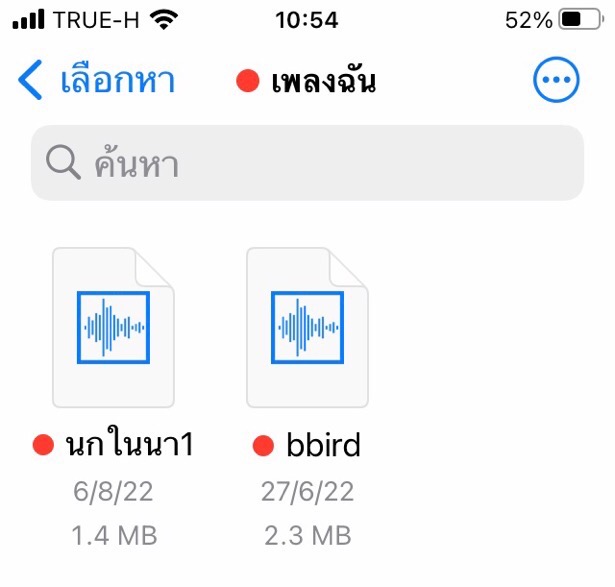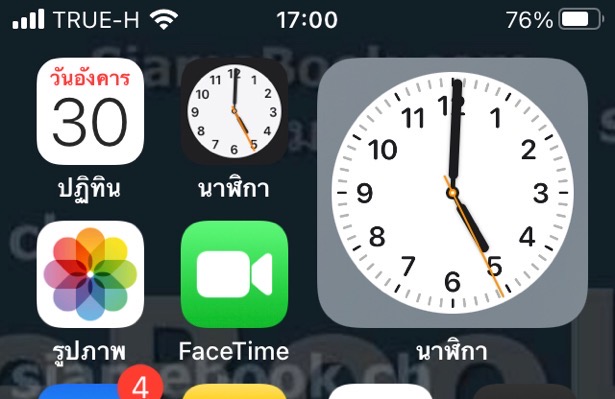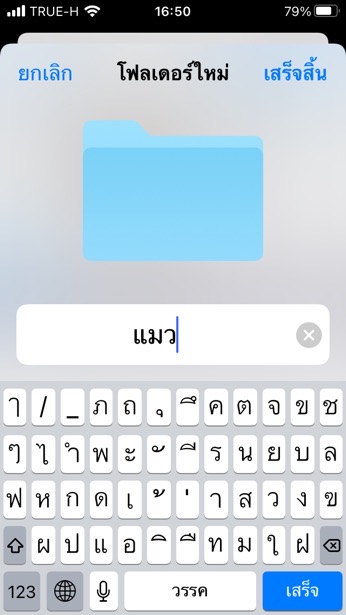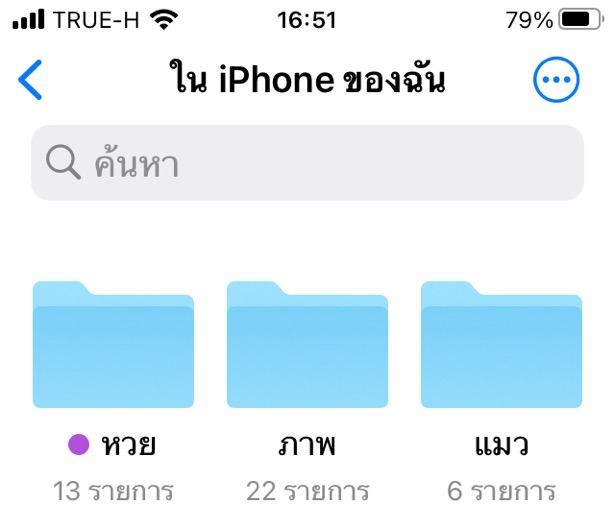สร้างแท็กจัดเก็บไฟล์เป็นหมวดเป็นกลุ่มด้วยแอป ไฟล์ iPhone/iPadบทความนี้จะมาแนะนำวิธีจัดกลุ่มไฟล์ต่างๆ ใน iPhone เช่น ภาพ วิดีโอ ฯลฯ ให้เป็นกลุ่ม เป็นหมวด เฉพาะสิ่งที่เหมือนกัน เพื่อความสะดวกในการค้นหา
การใช้แท็ก ในแอป ไฟล์ ของ iPhone/iPad จะเป็นการตั้งชื่อให้กับไฟล์ ภาพ วิดีโอ หรือโฟลเดอร์ใดๆ ให้มีชื่อเหมือนกัน สื่อความหมาย ว่าเป็นสิ่งเดียวกัน สัมพันธ์กัน เพื่อความสะดวกในการค้นหาในภายหลัง ค้นด้วยชื่อ แท็ก ก็จะพบกับข้อมูลทั้งหมด ตัวอย่าง
1. เข้าแอป ไฟล์
2. แตะเลื่อนลงไปด้านล่าง จะพบกับหัวข้อ แท็ก ให้แตะเลือก ชื่อแท็กที่ต้องการ เช่น เพลงฉัน
3. จะพบกับไฟล์ ที่ได้สร้างแท็ก ด้วยชื่อเหมือนกัน
ขั้นตอนการสร้างแท็กด้วยแอป ไฟล์
ย้ายไฟล์ ภาพ วิดีโอ เข้าแอปไฟล์
ก่อนอื่นให้จัดการย้ายไฟล์ต่างๆ ภาพถ่าย วิดีโอ ฯลฯ เข้าไปไว้ในแอปไฟล์ ก่อน จึงจะสามารถสร้างแท็กได้
1. วิธีย้ายไฟล์ชนิดอื่นนอกเหนือจากรูปภาพ ภาพถ่าย วิดีโอ จะต้องใช้แฟลชไดรฟ์ หรือ ย้ายผ่านคอมพิวเตอร์ วิธีที่ง่าย ก็ใช้การย้ายจากแอป รูปภาพ ให้เข้าแอป รูปภาพ
2. แตะคำสั่ง เลือก
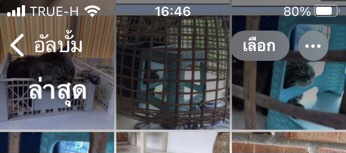
3. แตะติ๊กถูก เลือกภาพที่ต้องการ แล้วแตะ ส่ง มุมล่างซ้าย ปุ่มสี่เหลี่ยม มีลูกศร ข้างบน
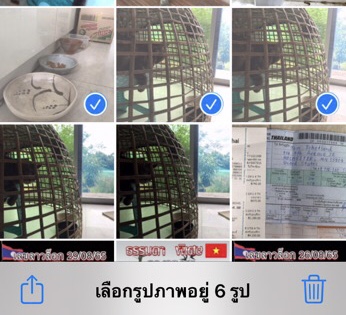
4. เลื่อนหน้าจอลงด้านล่างแล้วแตะเลือก บันทึกไปยังแอปไฟล์
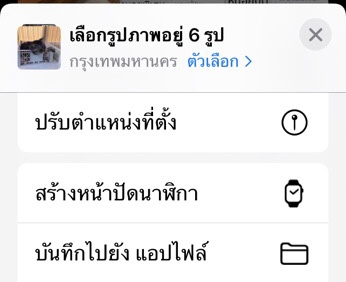
5. แตะ ใน iPhone ของฉัน
6. แตะ + สร้างโฟลเดอร์ใหม่ แยกเก็บให้เป็นระเบียบ
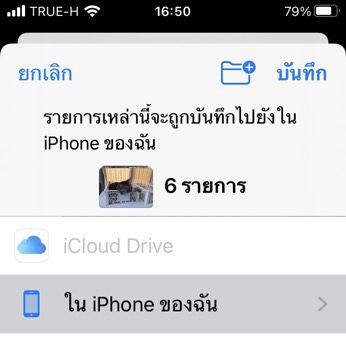
7. พิมพ์ชื่อโฟลเดอร์ เช่น สัตว์เลี้ยง แล้วแตะ เสร็จสิ้น
8. แตะบันทึก (กรณีมีโฟลเดอร์อยู่แล้ว ก็ไม่ต้องสร้างแบบนี้ แตะเลือกโฟลเดอร์ที่ต้องการ แล้วแตะบันทึกได้เลย)
9. หลังจากย้ายข้อมูลเข้าแอปไฟล์ แล้ว การเข้าไปดูข้อมูล จะต้องเปิดแอปไฟล์
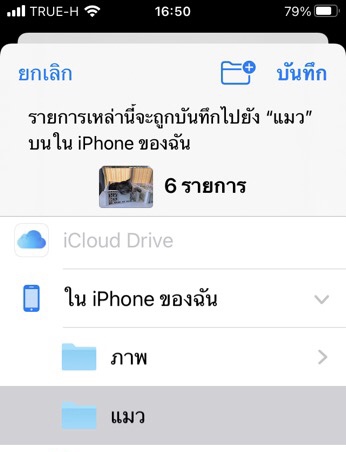
ดูไฟล์ที่ย้ายเข้าแอปไฟล์ และ สร้างแท็ก
เมื่อได้ก็อปปี้ข้อมูลเข้าไปในแอปไฟล์ของ iPhone แล้ว ให้เข้าไปจัดการไฟล์ เพื่อสร้างแท็กได้ตามนี้
1. เข้าแอปไฟล์
2. แตะเลือก ใน iPhone ของฉัน
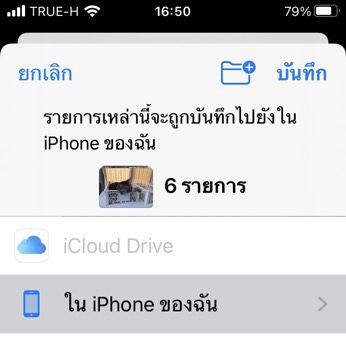
3. แตะเลือกภาพ ที่ต้องการ แตะค้างไว้
4. แตะ แท็ก
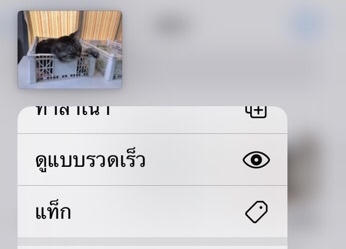
5. กรณีสร้างแท็กไว้แล้ว เช่น สูตรหวย เพลงฉัน แตะ ติ๊กถูกได้เลย
ุ6. แตะ สร้างใหม่ เพิ่มแท็กใหม่
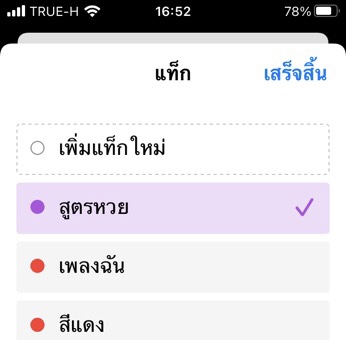
7. พิมพ์ สัตว์เลี้ยง เลือกสีแท็ก
8. แตะ เสร็จสิ้น
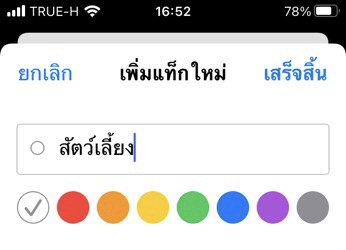
9. ตัวอย่างที่ได้ สัตว์เลี้ยง แตะ เสร็จสิ้น
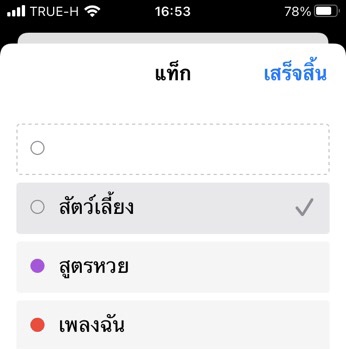
10. เพิ่มภาพอื่น แตะ ภาพค้างไว้
11. แตะเลือกคำสั่ง แท็ก
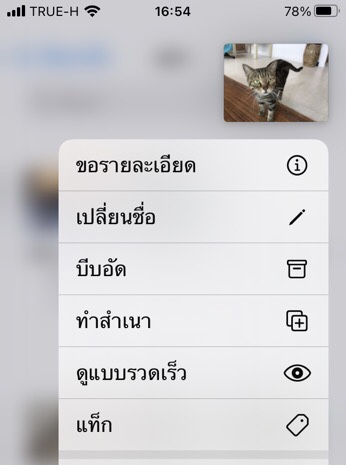
12. แตะติ๊กถูก สัตว์เลี้ยง เสร็จสิ้น
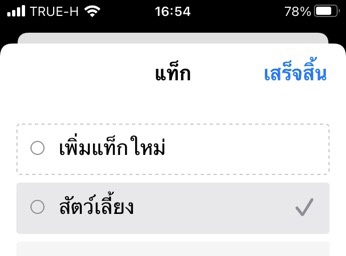
สร้างแท็กให้โฟลเดอร์
การสร้างแท็กให้กับภาพ หรือ วิดีโอ จะเสียเวลา เพราะทำได้ทีละภาพ จึงควรย้ายไฟล์ไปไว้ในโฟลเดอร์ แล้วสร้างแท็กให้โฟลเดอร์ จะดีกว่า
1. แตะค้างโฟลเดอร์ที่ต้องการ
2. แตะเลือกคำสั่ง แท็ก
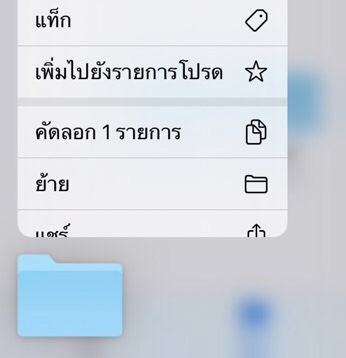
3. เพิ่มแท็กใหม่ พิมพ์ชื่อได้ตามต้องการ
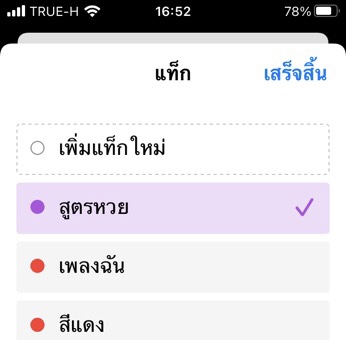
4. กรณีมีแท็กที่ได้สร้างไว้แล้ว ก็แตะเลือกได้เลย เช่น สูตรหวย
5. วิธีสร้างแท็ก ก็คล้ายกันกับการสร้างแท็กให้กับภาพ วิดีโอ
การค้นหาแท็ก
1. เข้าแอป ไฟล์
2. เลื่อนหน้าจอลงด้านล่าง
3. ดูรายชื่อแท็ก แล้วแตะเลือกได้ตามต้องการ
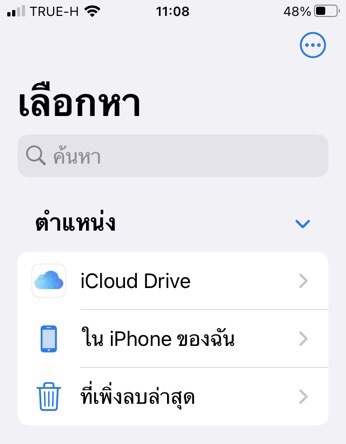
4. จะพบกับไฟล์ และ โฟลเดอร์ ในแท็กเดียวกัน
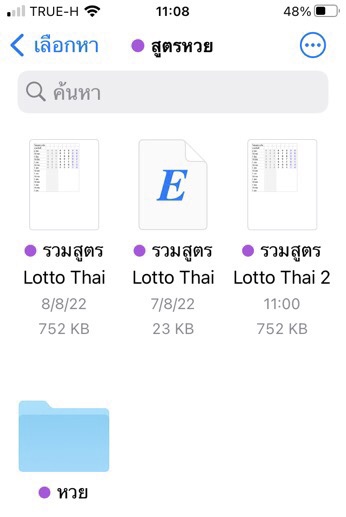
สรุป
การใช้แท็กช่วยจัดหมวดไฟล์ ภาพ วิดีโอ หรือไฟล์ต่างๆ ที่ได้จัดเก็บไว้ในแอป ไฟล์ ของ iPhone /iPad ช่วยให้สะดวกในการค้นหาข้อมูล แต่จะเสียเวลาในครั้งแรก กับการสร้างแท็กให้กับแต่ละไฟล์ หรือ แต่ละโฟลเดอร์